
FTP серверүүд нь хурдасгасан түвшний тусламжтайгаар шаардлагатай файлуудыг татаж авах сонголтуудын нэг бөгөөд борлуулагчдаас ялгаатай нь түгээх хэрэглэгчдийн оролцоог шаарддаггүй. Түүнээс гадна, ийм серверүүд нь анхаарлаа төвлөрүүлснээс нь хамаарч зөвхөн хязгаарлагдмал хэрэглэгчдэд нээлттэй эсвэл олон нийтэд нээлттэй байдаг.
FTP сервер нэвтрэх
Вэб хөтөч дээр FTP ашиглах гэж байгаа бүх хэрэглэгчид энэ арга нь хамгийн найдвартай, ажиллагаатай байдгийг мэддэг байх ёстой. Ерөнхийдөө FTP-тэй ажилладаг тусгай програм ашиглахыг зөвлөж байна. Ийм програмд жишээ нь Total Commander эсвэл FileZilla орно.
Мөн уншина уу:
Total Commander-ээр дамжуулан FTP өгөгдөл дамжуулах
FileZilla FTP Client-ийг тохируулах
Хэрэв ийм хүсэл байхгүй бол хөтөчийг үргэлжлүүлэн ашиглаарай, аз болоход түүний гол үүрэг - татаж авах - энэ нь гүйцэтгэдэг. Одоо та FTP рүү хэрхэн очиж үзэх талаар бодож үзээрэй.
1-р шат: Нэвтрэх мэдээллийг олж авах
Эхэндээ, хоёр хувийн хувилбар байдаг: хувийн сервер (жишээ нь таны найз, ажлын компани гэх мэт) байвал FTP хаягийг олж авах, эсвэл олон нийтийн сервер хайх.
Сонголт 1: Хувийн FTP
Хувийн серверүүд файл тараах цөөн тооны хүмүүсийг үүсгэдэг бөгөөд хэрэв танд энэ FTP-тэй холбогдох шаардлагатай бол нэвтрэх эрх, эзэмшигч эсвэл найзаасаа асуугаарай.
- Хаяг: тоон хэлбэрээр (ж.нь. 123.123.123.123, 1.12.123.12) эсвэл дижитал (ж.нь. ftp.lumpics.ru), эсвэл үсэг-тоо (ж.нь. mirror1.lumpics.ru);
- Нэвтрэх ба нууц үг: Латин үсгээр бичигдсэн ямар ч хэмжээтэй үсэг тоон утгууд.
Сонголт 2: Олон нийтийн FTP
Нийтийн FTP нь тодорхой сэдвүүд дээрх файлуудын цуглуулга юм. Yandex, Google гэх мэт хайлтын үйлчилгээний тусламжтайгаар та тодорхой сэдвээр ажилладаг FTP-ийн цуглуулгуудыг олж авах боломжтой: зугаа цэнгэлийн агуулга, номын цуглуулга, програмын цуглуулга, драйвер гэх мэт.

Хэрэв та ийм FTP-ийг аль хэдийн олчихсон бол хаягийг нь авах хэрэгтэй. Хэрэв та үүнийг Интернет дээрээс олсон бол магадгүй энэ нь ердийн линкээр тодрох болно. Серверт хүрэхийн тулд үүнийг давахад хангалттай байх болно.
Алхам 2: FTP сервер рүү очих
Энд дахин хэлэхэд FTP-ийн төрлөөс хамааран сонголтууд бага зэрэг өөрчлөгдөх болно: хувийн эсвэл нийтийн. Хэрэв танд очих хаяг байгаа бол дараахь зүйлийг хийгээрэй.
- Хөтөч нээгээд хаягийн талбарт оруулна уу ftp: // мөн серверийн хаягийг бичээд оруулна уу. Дараа нь дарна уу Оруулна уу явах.
- Сервер хувийн байх тохиолдолд нэвтрэх болон нууц үгээ оруулах шаардлага гарч ирдэг. Хоёр талбарт хоёуланд нь эхний шатанд олж авсан өгөгдлийг буулгаж, дарна уу ЗА.

Нийтийн серверт хандахыг хүссэн хэрэглэгчид нэвтрэх нэр, нууц үгээ оруулалгүйгээр файлын жагсаалтыг шууд үзэх болно.
- Хэрэв та аюулгүй FTP-ийг сольсон бол харилцах цонх руу залгахыг хүлээх шаардлагагүй тул хаягийн мөрөнд нэвтрэх хаяг ба нууц үгийг шууд оруулаарай. Үүнийг хийхийн тулд хаягийн талбарт бичнэ үү
ftp: // LOGIN: PASSWORD @ FTP хаягжишээ нь:ftp: // бөөн мэдээлэл: [email protected]Байна. Дээр дарна уу Оруулна уу ба хэдхэн секундын дараа хадгалах газар файлуудын жагсаалтыг нээнэ.


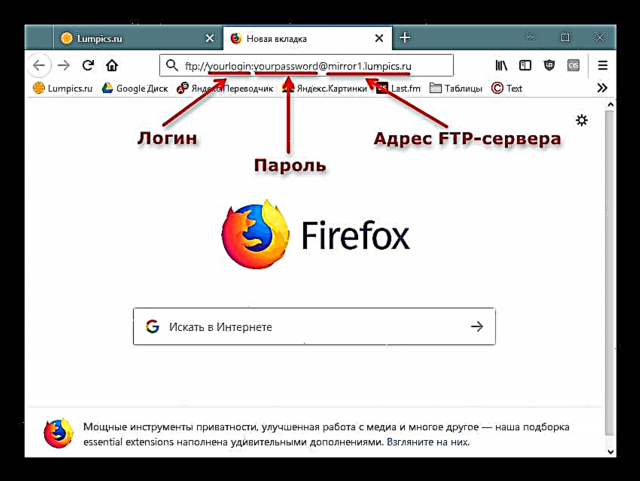
Алхам 3: Файлуудыг татаж авах
Энэ алхамыг гүйцэтгэх нь хэн ч танд хэцүү биш байх болно: шаардлагатай файлууд дээр дараад, хөтөчийн ачаалагч програмаар татаж аваарай.

Бүх хөтөч, жишээлбэл, текст файлуудыг татаж авдаггүй гэдгийг анхаарна уу. Txt документ дээр дарахад Mozilla Firefox хоосон хуудас нээнэ гэж хэлье.

Ийм нөхцөлд та файл дээр баруун товшиж контекст цэснээс зүйлийг сонгох хэрэгтэй "Файлыг дараах байдлаар хадгалах ..."Байна. Энэ функцийн нэр нь ашигласан хөтөчөөс хамаарч бага зэрэг ялгаатай байж болно.

Одоо та ямар ч вэб хөтөчөөр дамжуулан нээлттэй, хаалттай FTP үйлчилгээ рүү шилжихийг мэддэг.












